EA×コーエーテクモの新作「ワールドハーツ」(Wild Hearts)は中世の幻想的な日本を背景にして獣たちに戦うアクションゲームです。
今回の記事では、ワールドハーツをPCで起動しない時の対処法を解説します。
目次
- その前にワールドハーツの必要環境を確認してください
- グラフィックドライバーを更新する
- ワールドハーツ管理者モードで起動する
- 不要なプログラムを無効にする
- EA Anti-Cheatをアンインストールする
- 破損したファイルを修復する
- Windows Updateシステムを更新する
その前にワールドハーツの必要環境を確認してください
PC版「WILD HEARTS」をプレイするには、以下の動作環境が必要です:
お使いのPCは64ビット版Windows 10で動作し、Radeon RX 5500 XT、GeForce GTX 1060など、または同等のグラフィックカード、12GBのRAM、AMD Ryzen 5 2600またはIntel Core i5-8400プロセッサが必要です。
詳細は以下のフォームに紹介します。
| 最低動作環境 | 推奨動作環境 | |
| OS | 64ビット版Windows 10 | 64ビット版Windows 10 |
| CPU(AMD) | AMD Ryzen 5 2600 | AMD Ryzen 5 3600 |
| CPU(Intel) | AMD Ryzen 5 3600 | AMD Ryzen 5 3600 |
| メモリ | 12GB | 16GB |
| グラフィックカード(AMD) | AMD Ryzen 5 3600 | Radeon RX 5700 XT(VRAM 8GB) |
| グラフィックカード(NVIDIA) | GeForce® GTX 1060(VRAM 6GB) | GeForce GTX 2070(VRAM 8GB) |
| DirectX | 12 | 12 |
| インターネット接続 | 512kbps以上のインターネット接続 | 512kbps以上のインターネット接続 |
| ストレージ容量 | 80GB | 80GB |
グラフィックドライバーを更新する
ドライバーに不具合がある場合、ゲームが色々な問題を発生しやすいです。特にゲーマーにとって、グラフィックドライバーを最新版にインストールすることが重要です。グラフィックドライバーを更新することは、起動問題を解決できるし、ゲームのパフォーマンスを向上する効果もあります。
自動
ここでは「Driver Easy」を利用する必要があります。
「Driver Easy」とは、PCのドライバー問題を発見して、数多くのドライバーで一番最適なドライバーを選択して、自動的にドライバーを更新できるソフトウェアです。
スキャン機能があり、問題ドライバーを検出することができます。つまり、すべてのドライバーを一つずつ更新する必要がなく、ただ問題ドライバーを更新でき、大幅に時間を節約できます。
その上、Pro版は技術に頼り、繰り返し更新する必要がなく、ただマウスを二回クリックして、すべてのドライバーを更新します。操作が簡単で、手順が少なく、誰でも余裕を持って利用できます。長期的に利用すると、Windows システムの健康を守ります。
各種ドライバーも、一定的にゲームプレイする過程に影響しています。グラフィックドライバーのみならず、別のドライバー問題も解決できます。
以下は、「Driver Easy」で自動的に更新する手順を紹介します。
1.「Driver Easy」をダウンロードして開きます。
2.起動して、「今すぐスキャン」をクリックします。

3.検出されたドライバーがリストに見られます。右下の「すべて更新」をクリックし、ワンクリックで全ての問題ドライバーを更新します。
この機能はPro版の環境で実行します。クリックすると詳しい説明があります。
今アップグレードするか迷っているユーザーのために、短期間ですばらしい無料体験ができる7日間トライアル版を提供しています。終了するまで料金は一切かかりませんので安心してご利用ください。

4.更新が完了すると、ゲームを再起動して確認してください。
無料トライアルはご使用いただいてから8日目に課金が発生します。8日目以降のご利用をご希望でない場合は、キャンセルのお手続きを行っていただけますようお願いいたします。
サポートが必要な場合は、Driver Easyのサポートチーム (support@drivereasy.com)にご連絡ください。
手動
今使っているグラフィクスカードによって、適用可能な最新バージョンのドライバーを選択して、指示に従ってダウンロードしてインストールします。
グラフィクスカードのブランドと型番が忘れたら、以下の方法で識別します。
1.「Win」+「R」を同時に押して、「dxdiag」を入力して「Enter」を押してください。

2.「ディスプレイ」タブを選択して、デバイス欄でメーカーを確認します。

以下よく見られるGPUメーカーのオフィシャルサイトをあげます。
・AMD
インストールが完成すると、パソコンを再起動して確認します。その過程は、時間がかかるので気長にお待ちしております。
ワールドハーツ管理者モードで起動する
以下のステップを実行する前に、タスクマネージャーでプロセスを停止してワールドハーツ、ゲームプラットフォームと関連するプログラムをタスクマネージャーで完全に閉めます。
Origin
1.「C:\Program Files (x86)\Origin」をエクスプローラーで貼り付けて「Enter」を押します。
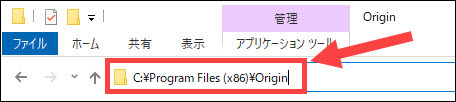
2.「Origin.exe」を探して、ファイルを右クリックして「プロパティ」を選択します。
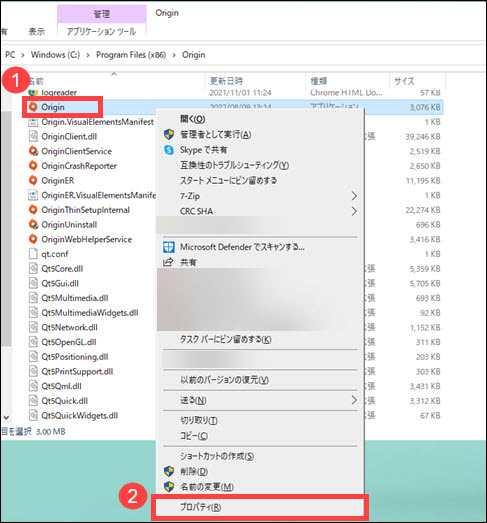
3.「互換性」のタブをクリックして、設定の下の「管理者としてこのプログラムを実行する」前のチェックを入れます。そして「OK」をクリックします。
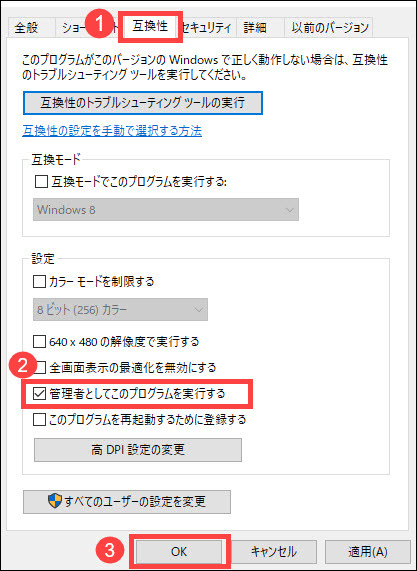
EAアプリ
1.「C:\ProgramData\Microsoft\Windows\Start Menu\Programs\EA」をエクスプローラーで貼り付けて「Enter」を押します。
2.「EA」を右クリックして「管理者として実行」をクリックします。
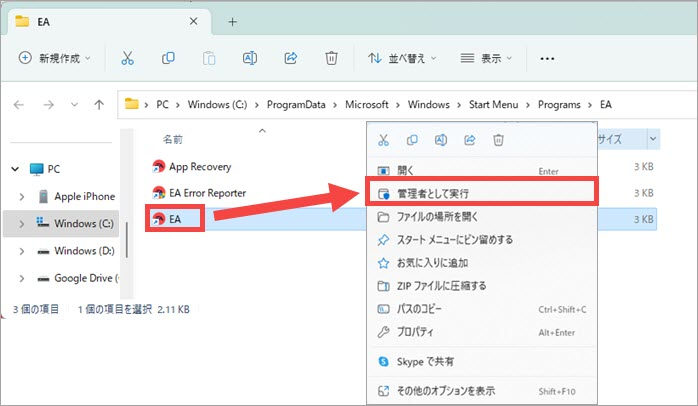
Steam
1.「C:\Program Files (x86)\Steam」をエクスプローラーで貼り付けて「Enter」を押します。
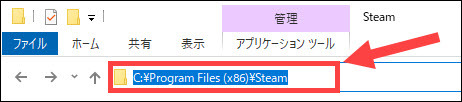
2.「Steam.exe」を探して、ファイルを右クリックして「プロパティ」を選択します。
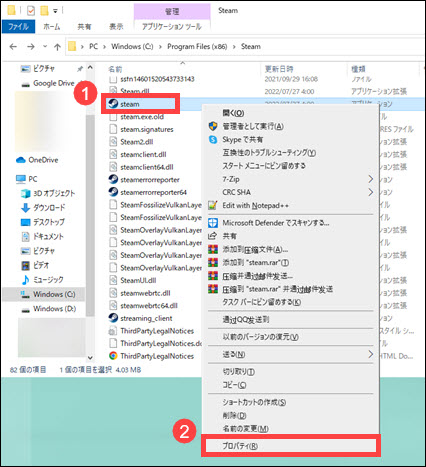
3.「互換性」のタブをクリックして、設定の下の「管理者としてこのプログラムを実行する」前のチェックを入れます。そして「OK」をクリックします。
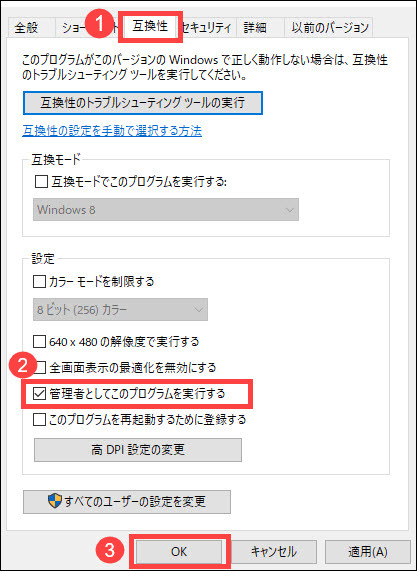
不要なプログラムを無効にする
一時的にプログラムを使用した後、完全に閉めなければ、バックグランドでメモリを大量に占用して、パソコンに負担をかけます。使えないプログラムを無効にすると、ゲームの起動問題を修復できて、パフォーマンスが高めるできます。
以下、不要なプロセスを無効にする手順を紹介します。
1.タスクバーを右クリックして、「タスクマネージャー」をクリックします。
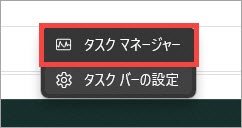
2.今使えないプロセスを右クリックして、「無効にする」をクリックします。

EA Anti-Cheatをアンインストールする
EA Anti-Cheatは、公正なプレイを保証し、不正行為を防止するために設計されたのです。また、プライバシーとセキュリティにも重点を置いています。ea.comで詳細をご覧いただけます。
1.タスクバーでWindows エクスポーラーを開いて、「C:\Program Files\EA\AC」をクリックアクセスボックスに貼り付けます。
2.「EAAntiCheat.Installer.exe」をダブルクリックするとインストールできます。
3.問題があるゲームのAnti-Cheatファイルを右クリックしてアンインストールします。すべてのEAゲームのAnti-Cheatファイルをアンインストールしたい場合、「すべてのアンインストール」をクリックすると、すべてのEA Anti-Cheatファイルが削除されます。
破損したファイルを修復する
ゲーム中発生した問題やエラーは、システムが破損している場合に発生することがよくあります。具体的に発生する問題を診断するには、システムを全面的にスキャンする必要があります。
Fortectとは、専門的にWindowsのエラーを修復する優秀なソフトウェアです。プログラム、カスタム設定、データを壊さず、自動的にシステムファイルを換えることができます。
Fortectは、システム全体の状態を無料でスキャンして、システム構成を診断して不具合のある特定のシステムファイルを自動的に修復することができるプロWindows修復ツールです。
ワンクリックで全く新しいシステムコンポーネントを提供するため、Windowsやすべてのプログラムを再インストールする必要がなく、個人データや設定を失うこともありません。悪意なファイルを削除して、安定性を向上し、FortectはいつもPCを最適化するために、フォルダ、ディスク、ハードディスクをクリーンアップすることで常にPCの健康を守ります。
以下、使用方法を紹介します。
1.Fortectをダウンロードしてインストールします。
2.Fortectを開き、PCの無料スキャンを実行します。5分ぐらいかかります。この後、PCの状態の詳細なレポートが表示されます。
3.「修復を開始する」をクリックして、すべての問題が自動的に修復できます。

Windows Updateシステムを更新する
Windowsのシステムを更新する同時に、自動的に一部のトラブルが修復されま。その同時に、ゲームの起動問題が修復できることがあります。以下は手順を紹介します。
1.「Win」+「I」を同時に押します。
2.左部の「Windows Update」をクリックして、「更新プログラムのチェック」をクリックしてシステムを更新します。
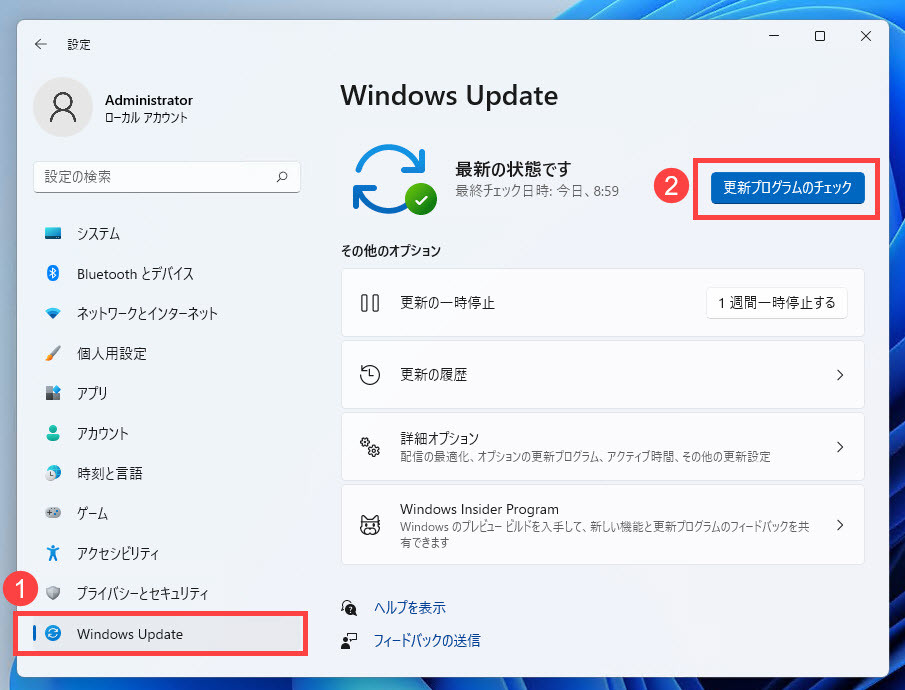
以上、ワイルドハーツを起動しない時の対処法をいくつか紹介しました。
新しいゲームなので、色々なエラーが発生するかもしれませんが、上記の方法が解決できなければ、EAヘルプにご連絡ください。


